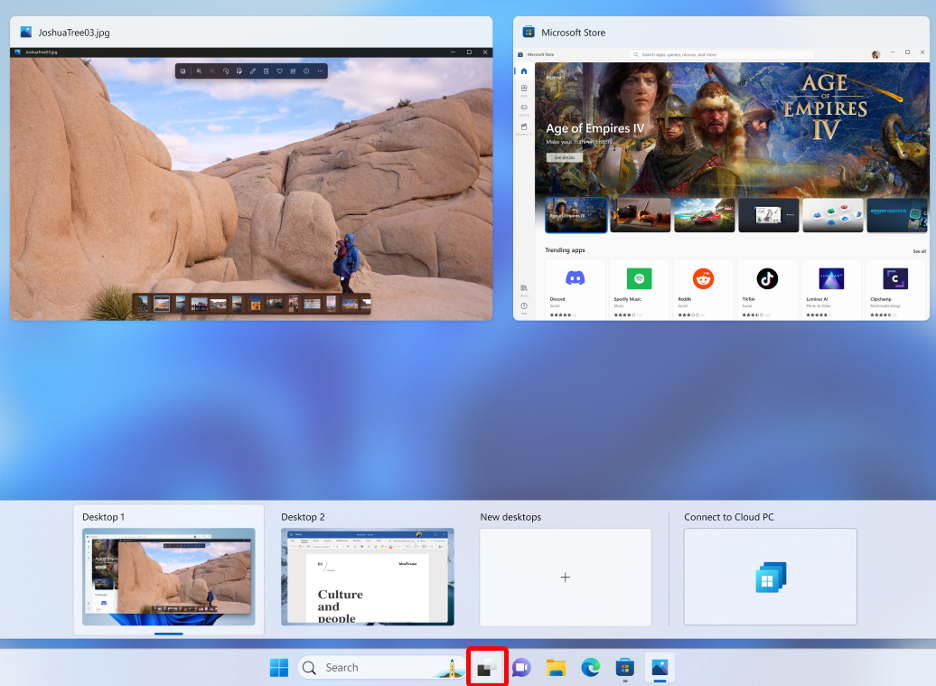Windows 365 Przełącznik umożliwia logowanie się i łączenie się z komputerem w chmurze przy użyciu Windows 11 widoku zadań. Podobnie jak w przypadku przełączania się między pulpitami lokalnymi, możesz teraz przełączać się między komputerem w chmurze a urządzeniem fizycznym.
Wymagania
Aby użyć przełącznika Windows 365, musisz spełnić następujące wymagania:
-
Twoje urządzenie fizyczne:
-
Windows 11 Pro lub Enterprise, zaktualizowane do najnowszej wersji.
-
Aplikacja Windows.
-
-
Twój komputer w chmurze:
-
Windows 11 Pro lub Enterprise, zaktualizowane do najnowszej wersji.
-
Konfigurowanie przełącznika Windows 365
Wykonaj poniższe czynności, aby skonfigurować urządzenie do Windows 365 Przełącz.
-
Na komputerze z chmurą i urządzeniu fizycznym w usłudze Windows Update włącz opcję Pobierz najnowsze aktualizacje, gdy tylko będą dostępne. Ten krok zapewnia uzyskanie najnowszych aktualizacji dostępnych dla Windows 365 Switch.
-
Przed próbą Windows 365 Przełącz poczekaj kilka godzin na pełne wdrożenie.
-
Otwórz aplikacja Windows 365, wybierz jeden komputer w chmurze, wybierz wielokropek, a następnie wybierz pozycję Dodaj do widoku zadań. Do widoku zadań można dodać tylko jeden komputer w chmurze.
Użyj przełącznika Windows 365
Aby użyć Windows 365 Przełącz, wybierz widok zadań na pasku zadań, a następnie wybierz pozycję Połącz z komputerem w chmurze.
Aby rozłączyć komputer z chmurą, wybierz widok zadań na pasku zadań, kliknij prawym przyciskiem myszy komputer w chmurze, a następnie wybierz pozycję Rozłącz.
Aby uzyskać więcej informacji na temat widoku zadań, zobacz Więcej zadań dzięki wielozadaniowości w systemie Windows.